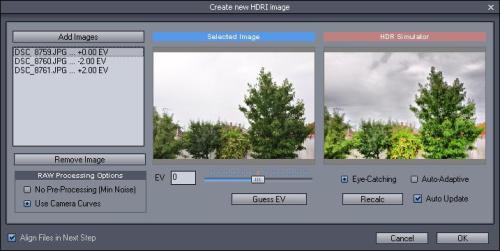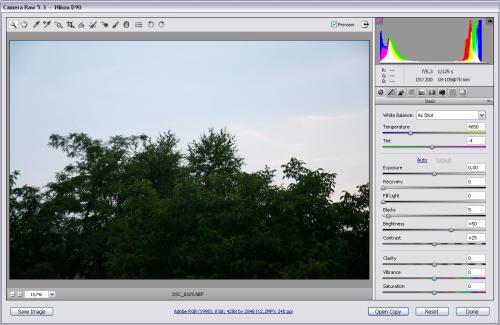Napjaink legelterjedtebb fotó feldolgozási technikái közé tartozik a HDR (High Dynamic Range – Nagy Dinamikai Tartomány).
Kis keresgélés után rá is találhatunk némi kialakulással kapcsolatos információra a WikiPédián, persze angol nyelven.
Röviden csak annyit a technikáról, hogy legalább 3 kép kell hozzá, egy helyesen exponált (0EV), egy alul (pl -2EV), és egy felül (pl +2EV) exponált, vagy egy RAW fájlra, melyből mind a 3-at kiexponálhatjuk (Lásd: Raw előhívás Photoshop-ban címü bejegyzést). Azért van szükségünk 3 vagy több különböző expozícióju képre mert a HDR eredeti lényege az, hogy ami túl sötét, azon világosíthatunk, ami túl világos, azon pedig sötétíthetünk. Így például egy erős szembe fényes tengerparti fotónál nem fog kiégni az ég.
Ismerkedni a HDR-el én a Dynamic-Photo HDR nevü programot ajánlom. ( A fejlécen elérhető download menüben letölthetjük a Trial verziót kipróbálásra.)
Amennyiben valaki nem egy RAW fájlból kíván HDR fotót készíteni, akkor erősen ajánlott egy jó minőségű állvány használata!
Ha elkészítettük az alapképeinket a feldolgozáshoz, akkor nyissuk mega programot. A jobb oldalon az első gombbal vághatunk bele. (Creat HDR file cimkét viseli.) A felugró ablak bal felső sarkában nyithatjuk meg a képeinket. (Add images.) A jobb oldali nézőkén az automatikusan generált HDR képünk előnézetét láthatjuk.
Kattintsunk az OK gombra, ezután a program összeilleszti a képeket, amennyiben ez nem sikerül neki, kezünkbe adja a lehetőséget. A kurzor billentyűkkel tudjuk mozgatni a képeinket A jobb oldalon ‘manual align’ feliratú kis ablakot látunk itt vannak a képink párosítva. Miután megfelelőek a képeink illesztései Ok gomb ismét. A művelet befejezése után felugrik egy újabb ablak. Ha effektezni szeretnénk a képünket, akkor kattintsunk a Tone Map HDR File gombra. Az alábbi ablak nyílik meg.
Itt számos lehetőségünk van módosítani képünk hatását. Például különböző sablonok közül választatunk a Method menüböl (bal felső sarok). Amennyiben különleges effektet szeretnénk a Local részben keresgéljünk. Én ehhez az Ultra Contrast-ot ajánlom. Az 1. csúszkán a világosságot, majd a Szaturálciót, a színek élénkségét, a drámai megvilágítás mértéket, az előbbi világítás sugarát, majd az élek símitását állíthatjuk kedvünkre. Érdemes eljátszadozni a csúszkákkal. Ha készen vagyunk akkor a ‘Proess&Edit’ gomb megnyomásával a progi elkészíti a képünket.
Előtte:
Utánna:
Ízelítőnek két link csodállatos HDR képekhez:
http://www.smashingmagazine.com/2008/03/10/35-fantastic-hdr-pictures/